انتقال مخاطبان ایمیلها در یاهو، جیمیل و اوت لوک
جابهجایی مسافران ایمیلی
این روزها استفاده از ایمیل بسیار فراگیر شده و کمتر کاربری وجود دارد که به اینترنت دسترسی داشته و یک ایمیل شخصی نداشته باشد؛ زیرا ایمیلها گزینهای ضروری برای استفاده بسیاری از سرویسهای آنلاین بهشمار میروند و بهنوعی هویت مجازی کاربران را در اینترنت تائید میکنند.

به گزارش جام جم کلیک،استفاده از سرویسهای ایمیل بسیار ساده است و کاربران نیز از خدمات ارائه شده توسط شرکتهای بزرگی همچون یاهو و گوگل بهرهمند میشوند و برخی نیز به کمک نرمافزارهایی همچون اوتلوک، صندوق پست الکترونیکی خود را مدیریت میکنند.
تنها نکتهای که باید به آن توجه داشت مخاطبان موجود در سرویس ایمیل هریک از کاربران است که شاید یک روز بهدلیل تغییر سرویسدهنده ایمیل، به جابهجایی از سرویسی به سرویس دیگر نیازمند باشند.
چنانچه میخواهید با چگونگی انتقال فهرست کاربران از ایمیلی به ایمیل دیگر آشنا شوید با ما همراه شوید.
جیمیل
محیط کاربری بسیار ساده با سرعت بارگذاری زیاد از جمله مواردی است که موجب شده سرویس ایمیل گوگل (جیمیل) در مدت کوتاهی به یکی از محبوبترین سرویسهای ایمیل در میان کاربران تبدیل شود.
جیمیل امکانات متعددی را در خود جای داده که یکی از این امکانات مدیریت فهرست مخاطبان است.
چنانچه قصد دارید به این سرویس نقل مکان کنید یا ازجمله کاربران این سرویس هستید و به هر دلیلی نیازمند استفاده از سرویسی دیگر و انتقال مخاطبان خود به سرویس جدید هستید، میتوانید با استفاده از روشهای زیر این کار را انجام دهید.
استخراج مخاطبان قبلی
به محیط کاربری خود در سرویس جیمیل وارد شوید.
از بالا سمت چپ روی گزینه Gmail کلیک کرده و از منوی بهنمایش درآمده گزینه Contacts را کلیک کنید.
از بالای بخش میانی صفحه روی More کلیک کرده (ممکن است این گزینه در ستون سمت چپ نمایش داده شود) و در ادامه گزینه Export را کلیک کنید.
در پنجره بهنمایش درآمده یکی از گروههای مخاطبان موردنظر را انتخاب کرده (با انتخاب All Contacts تمام مخاطبان استخراج میشوند) و از بخش Which export format گزینه Outlook CSV را انتخاب کنید.
محلی را برای ذخیرهسازی فایل استخراج شده مشخص کرده و آن را با نام دلخواه خود روی هارددیسک رایانه ذخیره کنید.
ورود مخاطبان جدید
فهرستهای مخاطبان استخراج شده از سرویسهای مختلف را براحتی میتوان در جیمیل نیز وارد کرد. برای انجام این کار به این روش عمل کنید:
پس از ورود به محوطه کاربری خود در جیمیل، از بالا ـ سمت چپ روی آیکون Gmail کلیک کرده و در ادامه Contacts را کلیک کنید.
از بالای بخش میانی یا از ستون سمت چپ به بخش More مراجعه کرده و رویImport کلیک کنید.
اکنون چنانچه نسخه جدید بخش مدیریت مخاطبان جیمیل برای شما به نمایش درآید باید آخرین گزینه یعنی CSV or x-vCard file را انتخاب کنید تا گزینه موردنیاز برای باز کردن بخش قدیمی این ابزار در اختیار شما قرار گیرد.
در ادامه نیز باید روی گزینه Choose کلیک کرده و فایل استخراج شده از سرویسدهنده قبلی ایمیل خود را فراخوانی کنید.
با کلیک روی گزینه Import و ادامه مراحل، عملیات ورود مخاطبان به سرویس جدید اجرا میشود.
یاهو
یاهو یکی از قدیمیترین سرویسدهندگان ایمیل بهشمار میرود و بسیاری از کاربران بهواسطه استفاده از پیامرسان محبوب آن از این سرویس استفاده میکنند.
چنانچه قصد دل کندن از این سرویس را دارید یا برعکس، با توجه به برداشته شدن تحریمها و اضافه شدن ایران به فهرست کشورهای این سرویس قصد دارید به جمع کاربران آن بپیوندید، میتوانید با استفاده از این روش عملیات استخراج مخاطبان یا ورود مخاطبان به آن را اجرا کنید.
استخراج مخاطبان قبلی
به محیط کاربری خود در سرویس ایمیل یاهو وارد شده و از بالا سمت چپ بالای گزینه (Compose) روی آیکون مربوط به مخاطبان (Contacts) کلیک کنید.
از میانه صفحه روی گزینهActions کلیک و Export را انتخاب کنید.
گزینه Yahoo CSV را انتخاب و روی Export Now کلیک کنید تا عملیات دانلود و ذخیرهسازی فایل استخراج شده آغاز شود.
ورود مخاطبان جدید
ورود مخاطبان مشابه با استخراج مخاطبان است. پس از کلیک روی آیکون مخاطبان، منوی Actions را کلیک کرده و گزینه Import را انتخاب کنید.
در ادامه صفحه را به پایین اسکرول کرده و روی گزینه Import در مقابل File Upload کلیک کنید.
با کلیک روی گزینه Choose فایل استخراج شده مخاطبان خود را انتخاب کرده و در پایان با کلیک روی Import، عملیات ورود مخاطبان به سرویس ایمیل یاهو را اجرا کنید.
اوتلوک
اوتلوک از جمله نرمافزارهای مدیریت ایمیلی است که توسط مایکروسافت در اختیار کاربران قرار گرفته است.
این نرمافزار امکانات بیشماری دارد و بهدلیل سادگی محیط کاربری و مدیریت آسان و سریع ایمیلها، بسیاری از کاربران از آن استفاده میکنند.
چنانچه شما نیز جزو کاربران این نرمافزار هستید و میخواهید فهرست مخاطبان خود را از این برنامه استخراج کرده یا مخاطبان سرویس دیگری را به آن وارد کنید میتوانید از این روش کمک بگیرید.
استخراج مخاطبان قبلی
به منوی File مراجعه کرده و پس از کلیک روی Open & Export گزینه
Import/Export را کلیک کنید.
گزینه Export to a file را انتخاب کرده و در ادامه Comma SeparatedValues را انتخاب کنید.
در این مرحله پوشه Contacts مربوط به کاربری موردنظرتان را انتخاب و روی Next کلیک کنید.
در ادامه با کلیک روی Browse محل ذخیرهسازی فایل استخراج شده در هارددیسک را مشخص کرده و مراحل کار را ادامه دهید تا عملیات استخراج آغاز شود.
ورود مخاطبان جدید
همچون مرحله اول استخراج مخاطبان روی File کلیک کرده سپس Open & Export را انتخاب و روی Import/Export کلیک کنید.
گزینه Import from another program or file را انتخاب و روی Next کلیک کنید.
گزینه اول یعنی Comma Separated Values را انتخاب و روی Next کلیک کنید.
با کلیک روی Browse فایل ذخیرهسازی شده حاصل از استخراج مخاطبان از سرویس دیگر را انتخاب و روی Next کلیک کنید.
اکنون باید پوشه Contacts مربوط به کاربری موردنظرتان را که قصد دارید مخاطبان به آن اضافه شوند انتخاب کرده و مراحل را طی کنید تا عملیات ورود مخاطبان اجرا شود
امیر عصاری
ضمیمه کلیک
تنها نکتهای که باید به آن توجه داشت مخاطبان موجود در سرویس ایمیل هریک از کاربران است که شاید یک روز بهدلیل تغییر سرویسدهنده ایمیل، به جابهجایی از سرویسی به سرویس دیگر نیازمند باشند.
چنانچه میخواهید با چگونگی انتقال فهرست کاربران از ایمیلی به ایمیل دیگر آشنا شوید با ما همراه شوید.
جیمیل
محیط کاربری بسیار ساده با سرعت بارگذاری زیاد از جمله مواردی است که موجب شده سرویس ایمیل گوگل (جیمیل) در مدت کوتاهی به یکی از محبوبترین سرویسهای ایمیل در میان کاربران تبدیل شود.
جیمیل امکانات متعددی را در خود جای داده که یکی از این امکانات مدیریت فهرست مخاطبان است.
چنانچه قصد دارید به این سرویس نقل مکان کنید یا ازجمله کاربران این سرویس هستید و به هر دلیلی نیازمند استفاده از سرویسی دیگر و انتقال مخاطبان خود به سرویس جدید هستید، میتوانید با استفاده از روشهای زیر این کار را انجام دهید.
استخراج مخاطبان قبلی
به محیط کاربری خود در سرویس جیمیل وارد شوید.
از بالا سمت چپ روی گزینه Gmail کلیک کرده و از منوی بهنمایش درآمده گزینه Contacts را کلیک کنید.
از بالای بخش میانی صفحه روی More کلیک کرده (ممکن است این گزینه در ستون سمت چپ نمایش داده شود) و در ادامه گزینه Export را کلیک کنید.
در پنجره بهنمایش درآمده یکی از گروههای مخاطبان موردنظر را انتخاب کرده (با انتخاب All Contacts تمام مخاطبان استخراج میشوند) و از بخش Which export format گزینه Outlook CSV را انتخاب کنید.
محلی را برای ذخیرهسازی فایل استخراج شده مشخص کرده و آن را با نام دلخواه خود روی هارددیسک رایانه ذخیره کنید.
ورود مخاطبان جدید
فهرستهای مخاطبان استخراج شده از سرویسهای مختلف را براحتی میتوان در جیمیل نیز وارد کرد. برای انجام این کار به این روش عمل کنید:
پس از ورود به محوطه کاربری خود در جیمیل، از بالا ـ سمت چپ روی آیکون Gmail کلیک کرده و در ادامه Contacts را کلیک کنید.
از بالای بخش میانی یا از ستون سمت چپ به بخش More مراجعه کرده و رویImport کلیک کنید.
اکنون چنانچه نسخه جدید بخش مدیریت مخاطبان جیمیل برای شما به نمایش درآید باید آخرین گزینه یعنی CSV or x-vCard file را انتخاب کنید تا گزینه موردنیاز برای باز کردن بخش قدیمی این ابزار در اختیار شما قرار گیرد.
در ادامه نیز باید روی گزینه Choose کلیک کرده و فایل استخراج شده از سرویسدهنده قبلی ایمیل خود را فراخوانی کنید.
با کلیک روی گزینه Import و ادامه مراحل، عملیات ورود مخاطبان به سرویس جدید اجرا میشود.
یاهو
یاهو یکی از قدیمیترین سرویسدهندگان ایمیل بهشمار میرود و بسیاری از کاربران بهواسطه استفاده از پیامرسان محبوب آن از این سرویس استفاده میکنند.
چنانچه قصد دل کندن از این سرویس را دارید یا برعکس، با توجه به برداشته شدن تحریمها و اضافه شدن ایران به فهرست کشورهای این سرویس قصد دارید به جمع کاربران آن بپیوندید، میتوانید با استفاده از این روش عملیات استخراج مخاطبان یا ورود مخاطبان به آن را اجرا کنید.
استخراج مخاطبان قبلی
به محیط کاربری خود در سرویس ایمیل یاهو وارد شده و از بالا سمت چپ بالای گزینه (Compose) روی آیکون مربوط به مخاطبان (Contacts) کلیک کنید.
از میانه صفحه روی گزینهActions کلیک و Export را انتخاب کنید.
گزینه Yahoo CSV را انتخاب و روی Export Now کلیک کنید تا عملیات دانلود و ذخیرهسازی فایل استخراج شده آغاز شود.
ورود مخاطبان جدید
ورود مخاطبان مشابه با استخراج مخاطبان است. پس از کلیک روی آیکون مخاطبان، منوی Actions را کلیک کرده و گزینه Import را انتخاب کنید.
در ادامه صفحه را به پایین اسکرول کرده و روی گزینه Import در مقابل File Upload کلیک کنید.
با کلیک روی گزینه Choose فایل استخراج شده مخاطبان خود را انتخاب کرده و در پایان با کلیک روی Import، عملیات ورود مخاطبان به سرویس ایمیل یاهو را اجرا کنید.
اوتلوک
اوتلوک از جمله نرمافزارهای مدیریت ایمیلی است که توسط مایکروسافت در اختیار کاربران قرار گرفته است.
این نرمافزار امکانات بیشماری دارد و بهدلیل سادگی محیط کاربری و مدیریت آسان و سریع ایمیلها، بسیاری از کاربران از آن استفاده میکنند.
چنانچه شما نیز جزو کاربران این نرمافزار هستید و میخواهید فهرست مخاطبان خود را از این برنامه استخراج کرده یا مخاطبان سرویس دیگری را به آن وارد کنید میتوانید از این روش کمک بگیرید.
استخراج مخاطبان قبلی
به منوی File مراجعه کرده و پس از کلیک روی Open & Export گزینه
Import/Export را کلیک کنید.
گزینه Export to a file را انتخاب کرده و در ادامه Comma SeparatedValues را انتخاب کنید.
در این مرحله پوشه Contacts مربوط به کاربری موردنظرتان را انتخاب و روی Next کلیک کنید.
در ادامه با کلیک روی Browse محل ذخیرهسازی فایل استخراج شده در هارددیسک را مشخص کرده و مراحل کار را ادامه دهید تا عملیات استخراج آغاز شود.
ورود مخاطبان جدید
همچون مرحله اول استخراج مخاطبان روی File کلیک کرده سپس Open & Export را انتخاب و روی Import/Export کلیک کنید.
گزینه Import from another program or file را انتخاب و روی Next کلیک کنید.
گزینه اول یعنی Comma Separated Values را انتخاب و روی Next کلیک کنید.
با کلیک روی Browse فایل ذخیرهسازی شده حاصل از استخراج مخاطبان از سرویس دیگر را انتخاب و روی Next کلیک کنید.
اکنون باید پوشه Contacts مربوط به کاربری موردنظرتان را که قصد دارید مخاطبان به آن اضافه شوند انتخاب کرده و مراحل را طی کنید تا عملیات ورود مخاطبان اجرا شود
امیر عصاری
ضمیمه کلیک
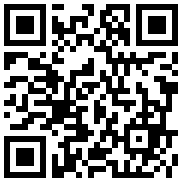
تازه ها
پیشنهاد سردبیر



در یادداشتی اختصاصی برای جام جم آنلاین مطرح شد
جنبش مردمی سوریه

در یادداشتی اختصاصی برای جام جم آنلاین مطرح شد
زمان دیپلماسی برای حمایت از مقاومت
گفت و گو



معاون دانشگاه بینالمللی مذاهب اسلامی تهران در گفتوگو با جام جم آنلاین:
امام علی(ع) مظهر جهاد عدالت محور است/ شهید سلیمانی، مصداق بارز الگوی جهادی قرآن















